Uložení souborů do cloudu má mnoho výhod. Soubory můžete prohlížet z libovolného telefonu, tabletu nebo počítače, který je připojen k Internetu, a cloud může také poskytovat zálohu souborů, takže nikdy nezmizí, pokud se ztratí váš telefon nebo se zhroutí počítač. Použití mraku je neuspokojivé, ale vybírání, kterou službu k použití je trochu obtížnější.
Z tohoto důvodu jsem sestavil průvodce nejpopulárnějšími službami pro ukládání cloud, který pokrývá jejich práci a jejich silné a slabé stránky. Také jsem zdůraznil některé méně známé možnosti, pokud se chcete dostat pryč od hlavního proudu.
Poznámka pro redaktora, 25. března 2016: Tato příručka původně obsahovala službu úložiště cloud Kopírovat, ale odstranili jsme ji, protože se vypíná 1. května 2016 .
Porovnání skladování v cloudu
| OneDrive | Dropbox | Disk Google | Box | Amazon Cloud Drive | |
|---|---|---|---|---|---|
| Omezení velikosti souboru? | 10 GB | 10 GB s webovými stránkami, žádný s aplikacemi Dropbox | 5TB | 250 MB zdarma plán, 5 GB pro placený osobní plán | 2 GB * |
| Volný úložný prostor? | 5 GB ** | 2 GB | 15 GB | 10 GB | Ne*** |
| Mohu získat více bezplatného úložiště? | Ne** | Ano | Ne | Ne | Ne |
| Placené plány | $ 2 / měsíc za 50 GB ** | $ 10 / měsíc za 1TB | $ 2 / měsíc 100GB, $ 10 / měsíc za 1TB | $ 10 / měsíc za 100 GB | $ 12 / rok pro neomezené fotografie, 60 $ / rok pro neomezené soubory |
| Podporované operační systémy | Windows, Mac, Android, iOS, Windows Phone | Windows, Mac, Linux, Android, iOS, Windows Phone, BlackBerry, Kindle Fire | Windows, Mac, Android, iOS | Windows, Mac, Android, iOS, Windows Phone, BlackBerry | Windows, Mac, Android, iOS, Kindle Fire |
* V aplikacích pro počítače není žádný limit velikosti souborů.
** Začátkem roku 2016 společnost Microsoft změní své volné úložiště z 15 GB na 5 GB a nabídne 2 dolary za měsíc za placený plán 50 GB namísto svých dřívějších nabídek. Nebude vám také umožňovat získávat volné úložiště.
*** Amazon Cloud Drive nabízí omezené volné úložiště s předplatným Amazon Prime.
Než začneme, jen poznámku o Apple iCloud Drive. Nenašel jsem ho sem, protože služba není k dispozici pro Android a je opravdu určena k použití v rámci ekosystému Apple, což znamená, pokud používáte počítače Mac a zařízení iOS společně. Používáte-li většinou produkty společnosti Apple, je to solidní volba pro ukládání v cloudu. Pro úplné vyhodnocení jeho funkcí, ceny a dostupnosti se podívejte na příručku CNET pro Apple iCloud Drive.
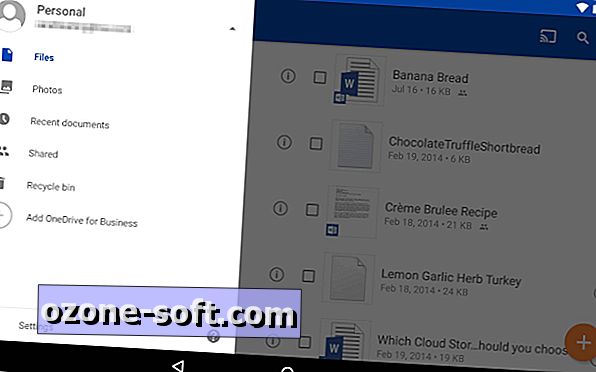
OneDrive
Prvním krokem je OneDrive, možnost úložiště společnosti Microsoft. Ti, kteří používají Windows 8 a 10, mají do svého operačního systému vestavěný OneDrive, kde se objeví v souboru explorer vedle všech souborů na pevném disku vašeho počítače. Kdokoli je však může použít na webu, stačí stáhnout aplikaci pro počítače Mac a starší verze systému Windows nebo aplikace OneDrive Android, iOS, Windows Phone a Xbox.
Ve službě můžete ukládat libovolný soubor, včetně fotografií, videa a dokumentů, a pak je můžete získat z jakéhokoli počítače se systémem Windows nebo z mobilních zařízení. Služba vám organizuje soubory podle typu, takže je snadné najít to, co potřebujete.
Aplikace Android, iOS a Windows Phone mají automatické nahrávání fotografií, což znamená, že při natáčení fotografie s telefonem je automaticky uloženo do vašeho účtu. Největší síla společnosti OneDrive spočívá v tom, že úzce spolupracuje s aplikacemi sady Microsoft Office, jako je aplikace Word nebo PowerPoint, takže při spuštění jedné z těchto aplikací uvidíte seznam nedávných dokumentů uložených do aplikace OneDrive. Pokud máte předplatné služby Office 365 a otevřete dokument uložený v aplikaci OneDrive, můžete s ním spolupracovat v reálném čase s ostatními lidmi. Budete dokonce moci vidět změny, které dělají, když je dělají.
Společnost Microsoft doufá, že OneDrive bude místem, kde budete ukládat fotografie, a společnost pracuje na technologii, která bude nakonec třídit všechny fotografie, které budete mít, podle toho, jak důležité a smysluplné jsou. Pokud například uděláte fotografii vašich dětí, obrázek speciálního jídla a výstřih vašeho parkovacího místa, abyste mohli své auto najít později, OneDrive by uměl porozumět významu jednotlivých snímků, kromě těch, které si myslí jsou nejužitečnější a ostatní zbytky. To je stále velký obrázek pro OneDrive, ale dává vám představu o směru, kterým se Microsoft pohybuje.
Koncem roku 2015 společnost Microsoft oznámila, že již nebude nabízet neomezené úložiště cloud pro účastníky Office 365. Místo toho jsou omezeny na 1TB. Navíc začne počátkem roku 2016 placené plány úložišť 100 GB a 200 GB budou přerušeny a nahrazeny plánem 50 GB za 1, 99 dolaru za měsíc. Pokud povolíte aplikacím aplikace OneDrive automatické zálohování fotografií v telefonu, nebudete mít více místa. Konečně, každý, kdo má účet Microsoft, dostane pouze 5 GB volného úložiště místo 15 GB. Tuto příručku aktualizujeme v roce 2016, kdy budou provedeny tyto změny.
Kde to vyniká
- Pracuje bez problémů se zařízeními Windows, protože je zabudován do operačního systému Windows.
- Je snadné otvírat a upravovat soubory z OneDrive v jiných aplikacích společnosti Microsoft, například v aplikaci Word nebo Excel.
- Přihlášení k službě OneDrive vám poskytne účet Microsoft, který vám umožní přístup k aplikaci Outlook, Xbox Live a dalším službám společnosti Microsoft.
Tam, kde to vypadá
- Automatické uspořádání souborů aplikace OneDrive ne vždy uvádí soubory do správných složek.
Nejlepší pro: Pokud máte počítač se systémem Windows, tablet a telefon a potřebujete se dostat k souborům z libovolného zařízení s malou námahou.
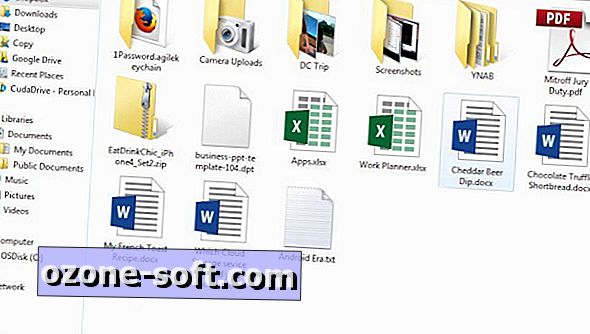
Dropbox
Dropbox je oblíbený ve světě úložišť mraků, protože je spolehlivý, snadno ovladatelný a snadno nastavitelný. Vaše soubory žijí v cloudu a můžete se k nim kdykoli dostat z webových stránek Dropboxu, desktopových aplikací pro Mac, Windows a Linux (Ubuntu, Debian, Fedora nebo kompilovat vlastní) nebo mobilní zařízení iOS, Android, BlackBerry a Kindle Fire aplikace.
Ve Dropboxu můžete ukládat libovolný soubor buď tím, že ho nahrajete na webové stránky, nebo ho přidáte pomocí aplikací pro stolní počítače. Tyto aplikace žijí ve vašem souborovém systému, takže můžete snadno přesouvat soubory z počítače do cloudu a naopak jejich přetažením do složky Dropbox. Služba automaticky a rychle synchronizuje soubory ve všech vašich zařízeních, takže máte přístup ke všemu, všude. Neexistuje žádný limit velikosti u souborů, které nahráváte do Dropboxu s desktopovými nebo mobilními aplikacemi, avšak v závislosti na rychlosti připojení může trvat několik hodin nahrát větší soubory.
Dropbox dostává hodně chvály pro svůj čistý design, a právem tak. Přestože nejsem fanoušek webových stránek společnosti Dropbox, protože design je velmi jednoduchý a nedává vám mnoho možností pro prohlížení a uspořádání souborů, jeho mobilní aplikace a aplikace pro stolní počítače jsou krásné a snadno se pohybují.
Dropbox dává svým uživatelům spoustu příležitostí, jak získat další úložiště, aby se zvedli do malého množství 2 GB, které získáte při registraci. Pokud se účastníte rychlého výučního programu Začínáme, získáte 250 MB. Zapněte funkci automatického nahrávání fotografií v libovolné mobilní aplikaci a získejte 3 GB více místa (můžete získat pouze 3 GB, nikoliv za zařízení). Můžete získat 500 MB pro každého přítele, kterého odkazujete na službu Dropbox, která se skutečně přihlásí k službě, a to až 16 GB celkem nebo 32 odkazů.
Kde to vyniká
- Dropbox pracuje stejně dobře i na počítačích a počítačích Mac, Android a iOS.
- Služba je tak jednoduchá a elegantně navržená, že je pro někoho snadné zvládnout.
- Jeho desktopové aplikace se bez problémů mísí s počítačovým systémem.
Tam, kde to vypadá
- Webová stránka Dropboxu vám neumožňuje řídit, jak se zobrazují vaše soubory.
Nejlepší pro: Jednoduché sdílení, pokud používáte tuny různých druhů zařízení.
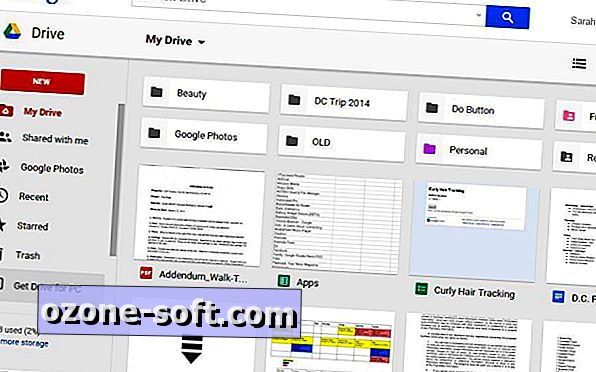
Disk Google
Společnost Google kombinuje kompletní sadu kancelářských nástrojů s úložištěm v cloudu na Disku. S touto službou získáte trochu všeho, včetně textového editoru, tabulkového procesoru a tvorby prezentací plus 15 GB volného úložného prostoru.
Pokud již máte účet Google, máte již přístup k Disku Google. Musíte se obrátit na drive.google.com a službu povolit. Získáte 15 GB úložného prostoru pro vše, co nahrajete na Disk, včetně fotografií, videí, dokumentů, souborů aplikace Photoshop a dalších. Musíte ale sdílet 15 GB s účtem Gmail, fotky, které nahrajete do Google+, a všechny dokumenty, které vytvoříte na Disku Google.
Ačkoli máte přístup k některému z vašich souborů z webu služby Disk, můžete také stáhnout aplikaci Disk pro počítače Mac a PC, abyste mohli spravovat soubory z počítače. Veškeré soubory můžete uspořádat v aplikaci pro stolní počítače a budou synchronizovány s mrakem, abyste se k nim mohli dostat kdekoli.
Disk je integrován do webového operačního systému Chromium společnosti Google, takže pokud máte Chromebook, je Disk Google nejlepším řešením pro ukládání dat v cloudu. Podobně jako u ostatních služeb pro ukládání dat ve službě cloud má aplikace Drive aplikace iOS a Android pro prohlížení a správu souborů z telefonu.
Disk Google má výhodu vestavěné kancelářské sady, kde můžete upravovat dokumenty, tabulky a prezentace, i když jste vytvořili dokument v jiném programu. Služba také obsahuje rozsáhlou sbírku doplňků, jako jsou aplikace třetích stran, které mohou odesílat faxy nebo podepisovat dokumenty.
Google také nedávno představil Google Photos, online skříňku fotografií, kde můžete uspořádat fotky do alb. Fotky Google je vestavěna do Disku na samostatné kartě, ale opravdu byste měli jít přímo na stránku googlephotos.com, abyste viděli a organizovali fotky. Aplikace Google Photos na vašem telefonu nebo tabletu však nemusíte stahovat, chcete-li zálohovat fotografie, které jste tam provedli. Aplikace Disku Google se o to může postarat.
Co se nejvíce líbí v Disku Google, je, že můžete přetahovat soubory do webových stránek Disku a automaticky je nahrát. Můžete také zobrazit náhledy příloh z Gmailu na Disku Google a tyto soubory uložit do cloudu.
Kde to vyniká
- Disk Google vyžaduje velmi malé nastavení, pokud již máte účet Google.
- Používáte-li službu Gmail, je snadné ukládat přílohy z vašeho e-mailu přímo na Disk s několika kliknutími.
- Aplikace dokáže samy automaticky zálohovat vaše fotografie bez nutnosti samostatné aplikace Fotky Google.
Tam, kde to vypadá
- Používáte-li nástroje Google Drive k vytváření dokumentů, tabulek nebo prezentací, musíte tyto soubory exportovat a upravit je v jiném programu.
- Musíte sdílet svůj úložný prostor se službou Gmail, takže pokud máte doručenou poštu přeplněnou, získáte méně úložného prostoru pro cloud.
Nejlepší pro: Google diehards, nebo kdokoli, kdo chce několik kancelářských nástrojů s jejich cloud storage.
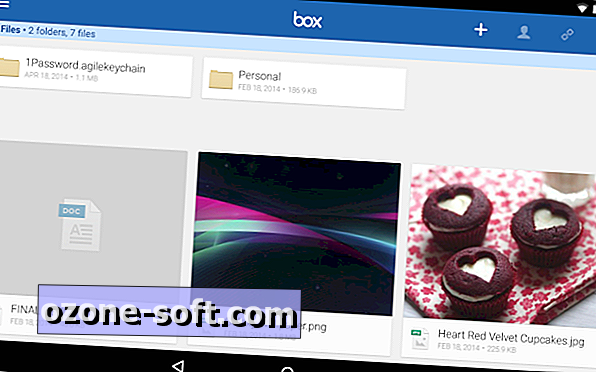
Box
Kdokoli se může přihlásit k bezplatnému individuálnímu účtu na kartě, ale nekonečný seznam funkcí pro sdílení a ochranu soukromí služby byl vytvořen speciálně pro uživatele podnikání a IT. Kromě základního nastavení pro ukládání cloud, kde můžete ukládat téměř jakýkoli druh souboru, můžete sdílet soubory s kolegy, přiřadit úkoly, nechávat poznámky na práci někoho a získat oznámení, když se soubor změní.
Můžete si prohlížet soubory z webových stránek Boxu a dokonce vytvářet v textovém rámečku základní textové dokumenty. Stejně jako ostatní služby pro ukládání dat v cloudu můžete stáhnout aplikaci pro stolní počítače a synchronizovat soubory mezi pevným diskem a mrakem.
Box také poskytuje velkou kontrolu nad soukromím vašich souborů. Můžete se například rozhodnout, kdo ve vaší firmě může zobrazit a otevřít určité složky a soubory, stejně jako kdo může upravovat a nahrát dokumenty. Můžete dokonce chránit heslem jednotlivé soubory a nastavit data vypršení platnosti pro sdílené složky.
Obchodní uživatelé mohou také připojit další aplikace, například Salesforce a NetSuite, abyste mohli snadno ukládat dokumenty do pole Box. K dispozici jsou také pluginy pro aplikace Microsoft Office a Adobe Lightroom, které vám umožňují otevřít a upravit soubory uložené v krabici z těchto aplikací.
Kde to vyniká
- Box je dodáván s mnoha nástroji pro firmy, včetně spolupráce a řízení soukromí souborů.
Tam, kde to vypadá
- Nekonečný seznam služeb sdílení a ochrany osobních údajů může být ztracen u někoho, kdo právě využívá službu pro osobní ukládání.
- Kvůli všem těmto funkcím se může cítit ohromující, když se budete pohybovat webovou stránkou Boxu, pokud se pokoušíte spravovat pouze několik souborů a složek.
Nejlepší pro: Týmy zaměstnanců pracujících společně na projektech a velké společnosti, které potřebují místo pro bezpečné sdílení dokumentů se všemi.
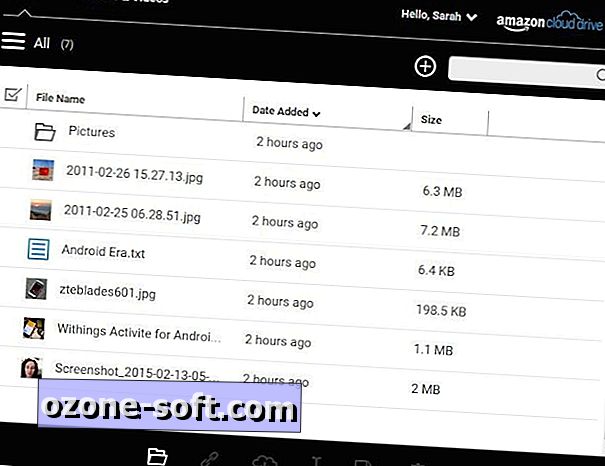
Amazon Cloud Drive
Amazon už prodává téměř něco pod sluncem a chce být místem, kde ukládáte celou svou hudbu, fotografie, videa a další soubory. Amazon Cloud Drive je již několik let, ale společnost v březnu 2015 zavedla nové skladovací plány. jeden pouze pro fotky a jeden pro všechny ostatní soubory.
Ani plán není volný, ale oba mají tříměsíční pokusy. Neomezené fotografie je k dispozici zdarma pro všechny členy Amazon Prime nebo pro někoho, kdo má zařízení pro oheň. Pokud nemáte předplatné Prime nebo Fire telefon nebo tablet, budete muset za úložiště zaplatit 12 dolarů za měsíc.
V souladu s jejím jménem získává společnost Neomezené fotografie neomezené úložiště pro vaše fotografie (GIF, JPEG, BMP, TIFF a tak dále) a 5 GB volného úložiště pro další typy souborů, včetně videí, souborů PDF a dokumentů.
Neomezené Vše vám umožní ukládat neomezený počet souborů libovolného typu, a to za 60 dolarů ročně. Neexistuje žádný limit pro počet souborů, které můžete nahrát, ale každý soubor musí být nižší než 2 GB, pokud nepoužíváte aplikace pro stolní počítače Cloud Drive.
Aplikace pro stolní počítače Cloud Drive jsou dostupné pro PC a Mac a umožňují vám nahrávat nebo stahovat soubory. Na rozdíl od jiných služeb pro ukládání dat v cloudu však aplikace Amazon Cloud Drive neumožňuje prohlížet soubory ze složky v počítači. Můžete nahrát jednotlivé soubory a stáhnout celou knihovnu, ale pokud je chcete zobrazit nebo provést změny, musíte jít na web Amazon.
Aplikace Amazon Cloud Drive má aplikace pro iOS a Android s automatickým nahráváním, takže videa a fotografie pořízené s telefonem se ukládají do oblaku ihned po jejich pořízení. Služba je také pečena do tablet a telefonu Amazon's Fire.
Kde to vyniká
- Pokud již máte účet Amazon, nemusíte se registrovat na novou službu, můžete se jednoduše přihlásit do služby Cloud Drive.
Tam, kde to vypadá
- Aplikace pro stolní počítače nefunguje s vaším systémem souborů, můžete je použít pouze pro nahrávání nebo stahování souborů.
- Soubory můžete prohlížet a spravovat pouze z webových stránek služby Cloud Drive, ale v nich nelze nahrát soubory větší než 2 GB.
Nejlepší pro: Každý, kdo má tablet Amazon Fire nebo Fire telefon, protože je součástí operačního systému. Neomezené fotky jsou pro členy Amazon Prime dobré, protože je součástí tohoto předplatného zdarma.
Další možnosti cloudu
Samozřejmě, OneDrive, Dropbox, Google Drive a Box nejsou vaše jediné možnosti pro ukládání do cloudu.
Jedním z nich je SugarSync, alternativa typu Dropbox s aplikacemi pro každou mobilní platformu. Úlovkem je, že po 90denní bezplatné zkušební verzi, kde můžete hrát s pamětí s kapacitou 5 GB, musíte zaplatit za 7, 50 dolarů za měsíc, aby mohly službu používat i nadále (můžete si přejít na další úložiště za extra peníze).
K dispozici je také Space Monkey, která má úplně jiný záběr na cloud storage. Za 200 dolarů si od společnosti zakoupíte pevný disk s kapacitou 2 terabyty (TB). Použijete-li 1TB prostoru disku, můžete uložit všechny soubory jako lokální zálohu. Vaše soubory jsou také šifrovány a rozděleny na bity, které jsou odesílány na jiné pevné disky uživatelů Space Monkey, takže máte přístup k souborům z jiného počítače nebo mobilního zařízení. To je místo, kde se na vaší jednotce přidává další 1TB prostoru - slouží k ukládání bitů souborů jiných lidí. Služba je zdarma pro první rok, pak stojí 49 dolarů ročně, aby se vaše soubory uchovaly v cloudu.













Zanechte Svůj Komentář